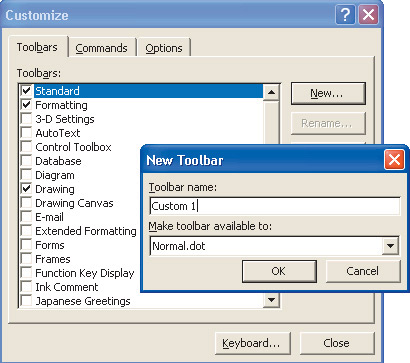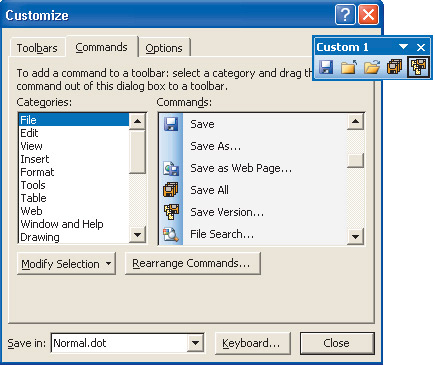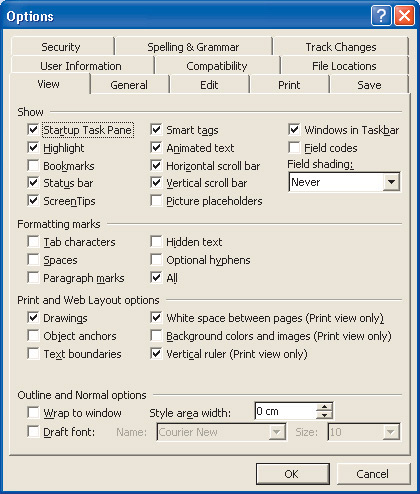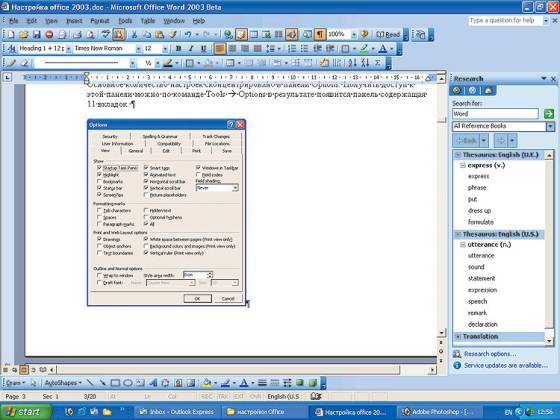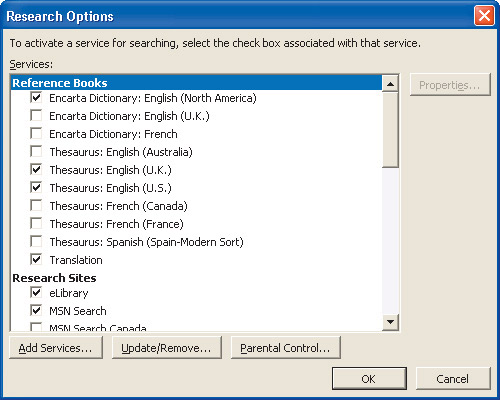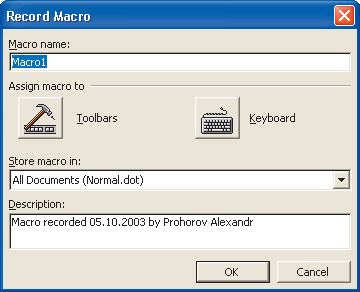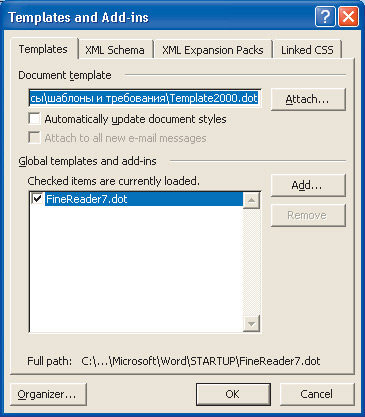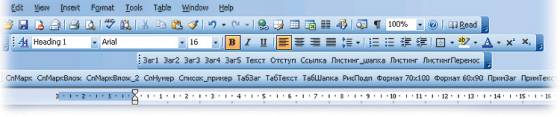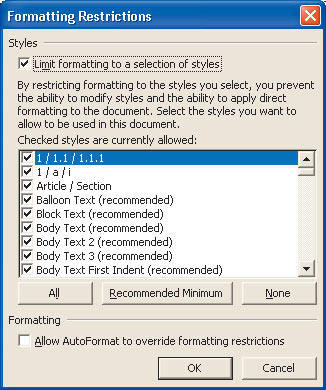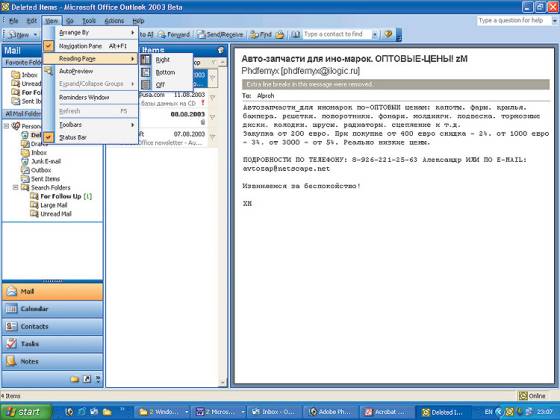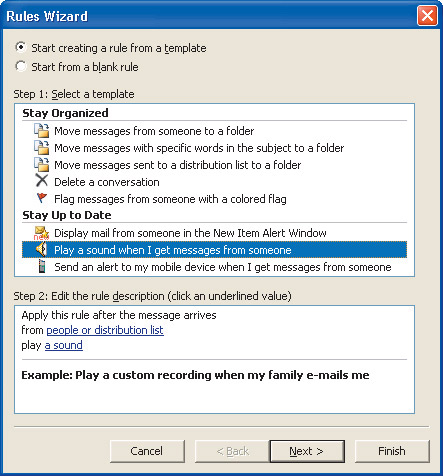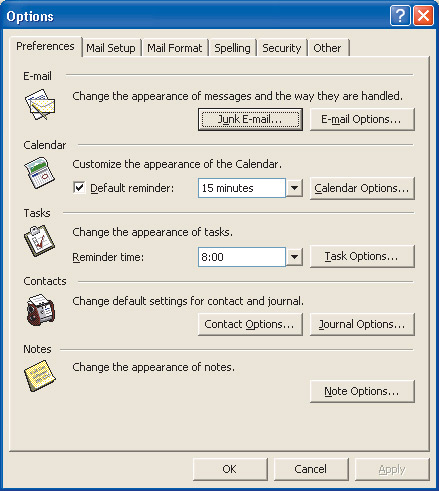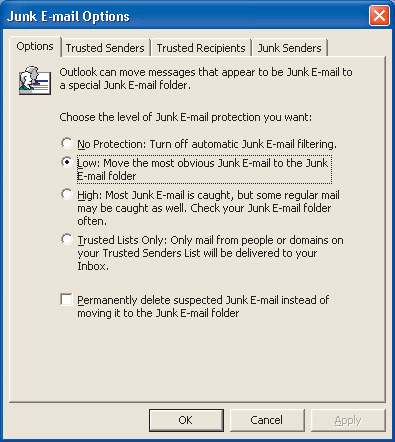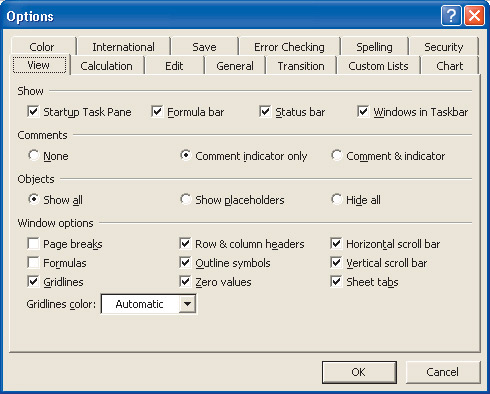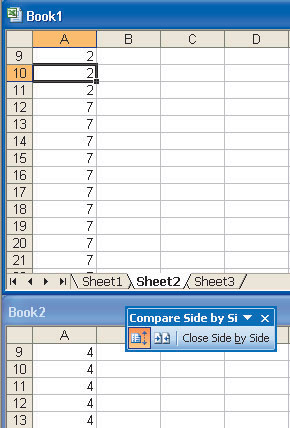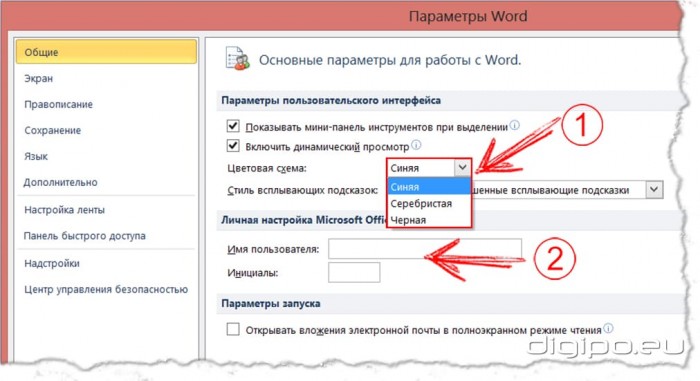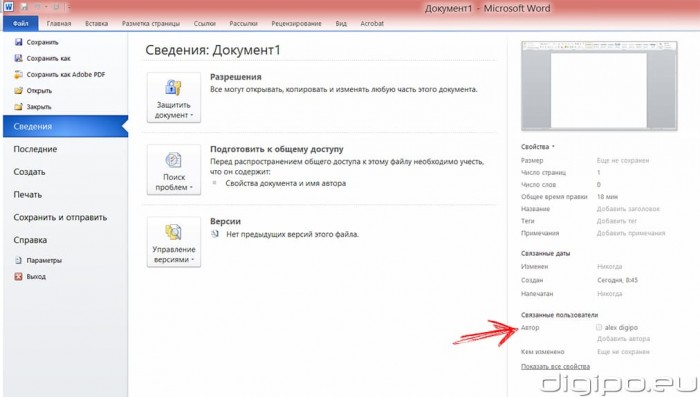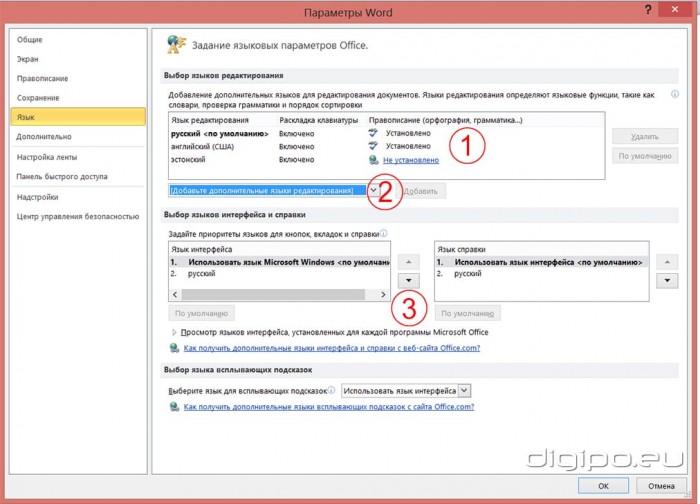как настроить параметры приложений microsoft office
Индивидуальная настройка приложений MS Office
Оглавление
Если большинство программ четко относятся к тому или иному сегменту рынка (для домашних пользователей, для мелкого бизнеса, для крупных предприятий и т.д.), то приложения из пакета MS Office применяются буквально повсюду. Конечно, чтобы программу можно было подстроить под каждого пользователя, необходимо немалое число настроек. Более того, с каждым выпуском (этой осенью вышел очередной релиз Office 2003) появляются новые функции, а следовательно, и новые настройки.
Рассказать о настройках всех приложений MS Office в одной статье было бы невозможно, если бы все они не имели сходной структуры интерфейса. Именно однотипное расположение основных настроек в различных приложениях MS Office позволяет легко осваивать одну программу за другой.
Несомненно, наиболее часто используемым компонентом MS Office является программа Word, и поэтому большинство пользователей в первую очередь осваивают настройки MS Word, а затем переходят к другим приложениям Office. По популярности за редактором Word следуют программы Outlook и Excel. В связи с этим данную статью я построил следующим образом: наиболее подробно расскажу об основных настройках в Word 2003, а затем кратко остановлюсь на аналогичных панелях в Outlook 2003 и Excel 2003, обращая внимание читателя на возможности, которые появились в последней версии Office.
Word 2003
Настройка панелей инструментов
Рис. 1. Панель Customize, вкладка Toolbar
Для того чтобы добавить во вновь созданную панель иконки инструментов, перейдите во вкладку Commands и в режиме drag-and-drop перетащите во вновь созданную панель нужные вам иконки инструментов (рис. 2). Иконки можно добавлять как на созданные пользователем, так и на стандартные панели, а также имеется возможность удалять иконки инструментов с панелей, перетаскивая их на поле текста.
Рис. 2. Панель Customize, вкладка Commands
Продолжая индивидуализацию интерфейса, можно не только создать новые панели, но и поменять изображения на кнопках-иконках. Для этого, пока на экране находится панель Customize, нужно щелкнуть правой кнопкой мыши по иконке, внешний вид которой вы хотите изменить, и активизировать меню, в котором следует выбрать пункт Change Button Image (если вы хотите сменить изображение на кнопке на одно из других, предлагаемых системой) или пункт Edit button Image (если вы хотите нарисовать свое собственное изображение для данной кнопки).
Во вкладке Commands определенным командам можно присвоить горячие клавиши. Для этого нажмите кнопку Keyboard, в результате чего появится панель, где можно определить горячие клавиши для выбранной вами команды.
Настройки панели Options
Рис. 3. Панель Options
Прокомментировать все элементы настройки панели Options невозможно, поэтому остановлюсь лишь на наиболее важных и на тех, которые впервые появились в Word 2003.
View Во вкладке View следует обратить внимание на пункт Startup Task Pane (см. рис. 3). Установив флажок в этой строке, вы активизируете вызов панелей задач Task Panes при загрузке программы. Если у вас не слишком маленький монитор (как минимум 17-дюймовый), то такие панели весьма удобны.
На рис. 4 показана панель задач Research, которая впервые появилась в Word 2003. Она открывает доступ к сетевым справочным ресурсам. Для того чтобы перейти к индивидуальным настройкам данной панели, необходимо выбрать пункт Research Options, расположенный внизу панели Research, вызвав тем самым панель настройки (рис. 5), где следует указать нужные для поиска ресурсы.
Рис. 4. Боковая панель Research
Рис. 5. Панель Research Options
Настройки, собранные во вкладке View, могут не только изменить вид отображаемого документа, но и повысить скорость работы с ним. В этом плане заслуживает внимания раздел Picture placeholders (рамки рисунков). Активизировав данный пункт, можно существенно увеличить скорость перемещения по многостраничному редактируемому документу, поскольку вместо рисунков будут отображаться пустые рамки.
Если вы сравниваете два документа, разместив их в одном окне, площадь рабочего поля значительно сокращается. В этом режиме удобно на время убрать панель горизонтальной прокрутки Horizontal scroll bar, в результате чего объем читаемого текста несколько увеличится. Можно отказаться от отображения на экране панели горизонтальной прокрутки, убрав соответствующий флажок на вкладке View.
Во вкладке General следует обратить внимание на пункт Mail as attachment (отправлять документ по почте как вложение). Данный параметр влияет на способ отправки письма по команде File а Send to. В зависимости от установки данной опции будет доступна команда: отправлять документ по почте как вложение или как текст.
Возможно, комментариев требует опция Automatically create Drawing canvas when inserting AutoShapes. Дело в том, что начиная с Word 2002 в программе появилась специальная функция Холст, предоставляющая дополнительные инструменты для позиционирования элементов, создаваемых с помощью панели рисования. Если вы не хотите, чтобы Холст появлялся каждый раз при использовании панели Рисование, отключите данный параметр.
В данной вкладке собраны настройки режима редактирования. Прежде всего следует обратить внимание на параметр Ctrl+Click to follow hyperlink, позволяющий переключиться с простого щелканья мышью по гиперссылке на режим Ctrl+Click. При редактировании текста с гиперссылками (в режиме, когда данная функция не активизирована) нередки ошибочные переходы по гиперссылке, вопреки вашему желанию. Этого легко избежать, выставив параметр Ctrl+Click to follow hyperlink.
Вкладка Save позволяет настроить режим автосохранения. Следует отметить, что процесс автосохранения требует определенных системных ресурсов и, следовательно, может тормозить работу при редактировании объемных текстов. Учитывая, что последние версии Office достаточно надежно восстанавливают редактируемые документы в случае зависания системы, в целях ускорения работы можно рекомендовать поставить режим, когда документ будет автоматически сохраняться через более длительные промежутки времени.
Во вкладке Print следует обратить внимание на опцию Hidden text (печать скрытого текста). Если вы печатаете текст для себя, а опция настроена так, что скрытый текст не печатается, то все «секреты» в бумажном документе исчезнут.
Следует подчеркнуть, что указанная операция не устанавливается в редакторе Word по умолчанию. И даже если такой флажок установлен, он будет относиться только к текущему активизированному окну с документом. Поэтому данный режим должен устанавливаться для каждого документа отдельно.
Во вкладке File Locations приведены пути для поиска системных и рабочих файлов.
Как известно, Word сохраняет личные файлы в папке С:\Mои документы. Если вы вместо папки «Mои документы» используете другую, логично прописать именно ту папку, которая вам нужна для вызова по умолчанию. Для того чтобы сделать какие-либо изменения, щелкните мышью по кнопке Modify и выберите нужную папку.
Spelling and Grammar
Если во время редактирования объемного документа программа работает слишком медленно, можно на время отключить проверку орфографии, убрав флажок в позиции Check spelling as you type.
Макросы как средство индивидуальной настройки Word
Если вам нужен макрос для выделенного участка текста, надо еще до его записи выделить этот текст. Если макрос нужен для текста в целом, то, наоборот, на момент записи не должно быть выделенных участков. Откройте документ с помощью шаблона, в котором вы хотите сохранить данный макрос, и выполните команду Tools > Macro > Record New Macro (в результате появится окно, показанное на рис. 6), введите имя вашего макроса или примите данное ему по умолчанию. При сохранении макроса в шаблоне Normal.dot он будет доступен как глобальный. В поле Description можно ввести описание макроса (по умолчанию там будет информация об авторе и дате создания).
Имя вашего макроса, вносимое в строку Macro Name, не должно содержать пробелов и специальных символов. Кнопка с молоточком (см. рис. 6) позволяет создать собственную панель для нового макроса.
Рис. 6. Панель Record Macro
При нажатии кнопки OK появляется панель с клавишами Стоп и Пауза, как на обычном магнитофоне, а курсор отображается в виде аудиокассеты.
Выполните те действия, которые будут записаны в макрос, и нажмите клавишу Стоп. Теперь по команде Tools > Macro > Macros появится панель, открывающая доступ к вашим макросам. По умолчанию такие макросы создаются в шаблоне Normal.dot. Готовые макросы можно копировать из одного шаблона в другой.
Импорт шаблона с настройками
Как вы уже знаете из предыдущего раздела, можно сохранить настройки в определенном шаблоне. В частности, в шаблоне могут быть определены индивидуальные панели, посредством которых можно применять конкретные стили форматирования. Настроив в шаблоне нужный интерфейс для использования определенного набора стилей, вы можете послать его вашим коллегам по почте, что позволит вам, например, оформлять главы одной и той же книги в едином стиле. Все элементы (подрисуночные подписи, маркированные списки, основной текст и т.п.) будут выполнены по одному шаблону, а для применения этих стилей все сотрудники могут пользоваться одним и тем же удобным интерфейсом.
Получив шаблон от коллеги и сохранив его на своем компьютере, вы выполняете команду Tools > Templates and Add-Ins и, используя кнопку Attach, присоединяете ваш шаблон (в примере на рис. 7 это файл Template2000.dot).
Рис. 7. Панель Templates and Add-ins
В результате вы можете использовать все те индивидуальные панели, которые были записаны в данный шаблон. В примере на рис. 8 показаны индивидуальные панели, служащие для применения регламентированного набора стилей, которые должны использоваться в создаваемом документе.
Рис. 8. При подключении шаблона настраивается нужный интерфейс
Настройка разрешенных стилей
Рис. 9. Панель Formating Restrictions
В ней можно выбрать стили, которые будут использованы в данном документе. Таким образом можно предотвратить внедрение лишних стилей. В пункте Editing Restrictions (ограничения по редактированию) вы можете указать различные режимы ограничений редактирования, вплоть до режима Read only.
Outlook 2003
Microsoft существенно переработала интерфейс программы Outlook 2003, что обусловило появление ряда дополнительных настроек. Новый интерфейс позволяет представить область просмотра сообщений в виде вертикальной панели (рис. 10).
Рис. 10. Область просмотра имеет три варианта настройки: Right, Bottom и Off
Разработчики отмечают, что подобный интерфейс удобнее, и с ними нельзя не согласиться, но если вы хотите работать с привычным интерфейсом (горизонтальное размещение области просмотра), к нему несложно вернуться, используя команду View > Reading Page > Bottom
Из новых настроек в Outlook 2003 следует упомянуть возможность управления правилами оповещения, которые доступны по команде Tools > Rules and alerts > New Rule (рис. 11). Например, вы можете настроить правило, по которому при получении письма от конкретного абонента будет проигрываться определенная мелодия.
Рис. 11. Панель Rules Wizard
В панели Inbox появились новые возможности настройки представления электронной почты. Щелкнув правой кнопкой мыши по панели Arrange by date, вы получите меню, позволяющее упорядочить сообщения по размеру и по дате.
Добавилась возможность настройки так называемых папок поиска (Search Folders), которые представляют собой оперативные результаты поиска, позволяющие группировать письма, отвечающие определенному критерию.
Так же как и в программе Word, основные опционные настройки в Outlook собраны в панели Options. Из новых настроек следует обратить внимание на вкладку Preferences: пункт Junk E-mail позволяет настроить режим блокировки нежелательных писем.
Фильтрация основывается на анализе структуры сообщения с целью определения вероятности спама. Чтобы изменить настройки фильтра, следует нажать кнопку Junk E-mail (рис. 12) и в появившейся панели (рис. 13) настроить один из четырех уровней защиты: отсутствие защиты, низкий уровень защиты (удаляются только очевидные спам-сообщения), высокий уровень защиты (удаляются все подозрения на спам) и режим получения писем только по списку доверенных отправителей.
Рис. 12. Панель Options, вкладка Preferences
Рис. 13. Панель Junk E-mail Options, вкладка Options
Excel 2003
В большинство настроек, которые мы рассмотрели на примере редактора Word (настройка рабочих панелей в панели Toolbars и во вкладке Customize, запись макросов, настройка панелей Task Pane) вызываются и настраиваются в Excel так же, как и в программе Word.
Подобно программам Word и Outlook в Excel большинство настроек сосредоточено в панели Options (рис. 14).
Рис. 14. Панель Options, вкладка View
Некоторые вкладки, например Security, Speling, Edit, аналогичны вкладкам, рассмотренным на примере программы Word, в остальных вкладках панели Options собраны многочисленные настройки табличного процессора, связанные с параметрами расчета, отображения формул, форматов записи чисел и т.д. Рассмотрение всех этих параметров в рамках одной статьи невозможно, но читатель, ознакомившись с общей схемой представления настроек, сам разберется с подробностями, при помощи богатой справочной системы MS Office, а также широко доступной технической литературы по MS Office.
Говоря о нововведениях в Excel 2003, нельзя не упомянуть функцию сравнения документов Compare Side by Side. В редакторе Word 2003 эта функция также доступна, но, на мой взгляд, она особенно полезна именно при работе в Excel. Одновременный скроллинг двух Excel-документов в режиме Compare Side by Side позволяет легко сравнить различные значения в одинаковых строчках таблиц. Доступ к функции осуществляется по команде Window а Compare Side by Side with (рис. 15).
Рис. 15. Благодаря синхронному скролингу сравнивать документы удобно
Сохранение индивидуальных настроек Office
Итак, мы рассмотрели довольно большое количество настроек. Возникает вопрос: как перенести все индивидуальные настройки пользователя с одной машины на другую. Для этого необходимо вызвать помощник Microsoft Office 2003 My Settings Wizard, выполнив последовательность команд.
Данный помощник позволяет сохранить все ваши персональные настройки в файле с расширением *.ops и впоследствии воссоздать их из этого файла на другой машине, где вы будете работать.
Настройка параметров программы Microsoft Word
В данном уроке речь пойдет об общих настройках, не связанных с непосредственным редактированием документа. Рассмотрены будут:
Для настройки параметров необходимо зайти в закладку «Файл» и там выбрать «Параметры».
Откроется диалоговое окно «Параметры word» и закладка «Общие».
Рисунок 1 – цветовые варианты
Настройка сохранения
После создания документа необходимо его сохранить, и делать это желательно каждые 10 минут работы, во избежание потери данных из-за различных непредвиденных ситуаций (выключение света, перепад напряжения в сети). Для этого используйте функцию автосохранения – щелкните «Файл» – «Параметры» – «Сохранение».
Поставьте флажок в «Автосохранение каждые … минут» и выставьте длительность временного интервала. Рекомендуется значение в 10-15 минут. Также поставьте флажок в области «Сохранять последнюю автосохраненную версию файла при закрытии без сохранения», это позволит сохранить внесенные изменения в документ, в случае если вы забыли его сохранить перед закрытием.
Настройка языка редактирования
Данная настройка нужна для правильного редактирования документов. Например, если вы все время работаете с англоязычными документами, а по умолчанию задан русский язык, то это будет попросту неудобно – вам все время придётся переключаться на английский.
Если рядом с языком пишется «Не установлено» (1) – нужно нажать на надпись «Не установлено» и откроется интернет страничка Microsoft, которая предложит Вам скачать и установить язык.
После завершения настроек параметров для их применения в силу необходимо нажать кнопку «ОК» в низу диалогового окна «Параметры word».
Как настроить параметры конкретных приложений для устройства Майкрософт?
При установке и открытии программы Microsoft Mouse and Keyboard Center подключенные к компьютеру мышь и клавиатура автоматически обнаруживаются и отображаются. При добавлении нового поддерживаемого устройства или отключении имеющегося в пользовательском интерфейсе автоматически обновляются изображения устройств.
Примечание: Параметры конкретных приложений, доступные вам в пользовательском интерфейсе Microsoft Mouse and Keyboard Center, зависят от выбранной модели устройства.
Выберите устройство Microsoft
Прокрутите список устройств, чтобы найти нужное. Если нужное устройство не отображается, отключите его, завершите работу и перезапустите Microsoft Mouse and Keyboard Center. Если устройство все еще не отображается, убедитесь, что оно поддерживается, или ознакомьтесь с другими рекомендациями в разделе «Устранение неполадок при установке устройства».
Настройка параметров конкретных приложений для устройства
Вы можете назначать кнопки и клавиши для выполнения разных команд в разных программах. Например, вы можете назначить одну и ту же кнопку или клавишу для активации рукописного ввода в PowerPoint, макроса в игре и экранной лупы во всех остальных приложениях.
Переназначение кнопки или клавиши для определенного приложения
Выберите Параметры конкретных приложений. Если вы уже добавляли приложения, появится список приложений.
Чтобы добавить в список новое приложение, нажмите кнопку Добавить.
В списке приложений, установленных на компьютере, выберите нужное.
Выберите приложение, для которого требуется изменить назначения кнопок и клавиш. Появится список команд, назначенных кнопкам и клавишам в данный момент.
Нажмите кнопку или клавишу, для которой требуется изменить назначение. Появится список наиболее часто используемых команд.
Чтобы просмотреть другие команды, нажмите кнопку Просмотреть все команды.
Слева от некоторых команд отображается значок подсказки. Нажмите этот значок, чтобы увидеть дополнительные сведения о команде.
Чтобы изменить назначение, выберите нужную команду.
Чтобы отключить кнопку или клавишу, нажмите кнопку отключить эту кнопку.
Нажмите «Назад», чтобы вернуться на предыдущий экран.
Повторите этапы 4–8 для каждой кнопки или клавиши, назначение которой требуется изменить.
Восстановление параметров по умолчанию
Нажмите Восстановить значения по умолчанию, а затем — Восстановить для подтверждения.
Индивидуальная настройка приложений MS Office
Александр Прохоров, Юрий Семко
В рамках небольшой статьи невозможно подробно раскрыть такую обширную тему, как индивидуальные настройки пакета Microsoft Office. Если просто перечислить все настраиваемые функции и для наглядности привести соответствующие изображения экрана, то получится книга объемом страниц на двести, не меньше. Поэтому в данной статье мы постарались дать лишь классификацию настроек, показать преемственность интерфейсных настроек в различных приложениях Office и несколько подробнее рассмотреть некоторые опции трех наиболее часто употребимых приложений MS Office: Word, Excel и PowerPoint. Приведенные в данной статье примеры выполнены на основе локализованной версии пакета Microsoft Office XP.
Каждому пользователю — своя настройка

Это понятно: когда у программы миллионы пользователей, то неизбежно, что для одних слишком много функциональности, а другим и этого недостаточно. Мы не будем сейчас спорить о том, перенасыщен пакет возможностями или нет, а рассмотрим, как можно создать программу, имеющую огромное количество опций и позволяющую работать с ней тем пользователям, которые знать не хотят о 90% настроек. Для того чтобы понять, насколько это сложная задача, представьте, что вам необходимо научить группу людей водить автомобиль, причем одни требуют, чтобы им рассказали обо всех тонкостях, а другие хотят изучить лишь азы! Перед разработчиками MS Office стоит похожая задача: предоставить пользователям универсально настраиваемый продукт, который одни будут использовать для набора текста, а другие — для разработки сложнейших проектов.
Как же разработчики MS Office решают эту задачу? Основной принцип состоит в том, что если пользователь не хочет что-либо настраивать, то за него это должна сделать сама система, при этом она должна дать пользователю по умолчанию оптимальный вариант. Вследствие этого большинство настроек в программе установлено для среднестатистического пользователя и 80% тех, кто пользуется программой от случая к случаю, так никогда и не узнают, что они работали нерационально. Для пользователей, не стремящихся вникать в систему настройки, даже реализована специальная технология (так называемая технология IntelliSense), которая заключается в том, что система сама отслеживает, какими инструментами вы пользуетесь, и именно эти инструменты оставляет на панелях меню.
Таким образом, в ниспадающих меню появляются сначала наиболее часто используемые команды, а дополнительно можно открыть полный список. Данная модель идеально подходит для новичков — профессионалам обычно не нравится, когда они ищут на панели кнопку, которая, оказывается, была убрана системой без предупреждения. Впрочем, отказаться от этой функции очень легко: необходимо выполнить команду Сервис → Настройка, выбрать вкладку Параметры (рис. 1) и поставить флажок в пункте Всегда показывать полное меню.
Следует отметить, что настройки построены по степени сложности и по доступности, то есть наиболее часто встречающиеся, что называется, лежат на поверхности. В любом приложении есть кнопка меню Вид, в котором можно добавить либо удалить те или иные панели. Есть и более сложные настройки, например создание собственной панели, на которой будут размещены только те кнопки, которые необходимы лично вам. Это уже работа для более продвинутого пользователя. Следующая ступень — создание макросов, причем записать определенную последовательность действий (аналогично тому, как мы записываем кассету на магнитофоне) вполне под силу большинству пользователей, которые ознакомились с наличием такой возможности, а вот для того, чтобы написать макрос на VBA, нужно сначала изучить язык программирования; одним словом, нет предела совершенству. Вы можете даже написать приложение, которое, возможно, будут использовать сотни и тысячи пользователей Office, но подобные «настройки» — уже далеко не для всех.
А теперь перейдем к конкретным возможностям настроек, и прежде всего к опциям при инсталляции продукта.
Индивидуальная установка

Преемственность настроек в приложениях Office

Во всех приложениях имеется кнопка Вид, которая отвечает за отображение панелей инструментов. В любом приложении, щелкнув правой кнопкой мыши по панели инструментов, вы вызовете меню, позволяющее добавить/удалить те или иные инструменты.
Во всех приложениях имеется доступ к настройкам по команде Сервис→ Настройка, с помощью которой можно добавить на панель дополнительные иконки и определить персональные панели. Во всех приложениях есть команда Сервис → Параметры, причем в панели Параметры имеется целый ряд вкладок с одинаковыми названиями и однотипными функциями для разных приложений. Такие вкладки панели Параметры, как Общие, Вид, Правка, Орфография, также существуют в большинстве приложений. Общеупотребительной является и команда Файл → Параметры страницы.
Все это помогает, освоив одно из приложений офиса, с легкостью переходить к настройкам в другом приложении.
Во всех приложениях Office реализован принцип доступа к важным задачам в едином интегрированном стиле. Это так называемые Панели области задач, в которых выполняются операции поиска, открытия или создания документов, просмотра содержимого буфера обмена, форматирования документов, осуществляется Web-доступ к службам перевода и шаблонов и т.д.
Можно получить доступ к панелям задач, открыв любое приложение Office и выбрав в меню Вид панель Область задач. На рис. 2 показано, что панели задач приложений Excel и Word реализованы по единому принципу.
Как настроить Office для быстрой работы
Сэкономить можно и на полноте отображения документа. Если вы редактируете большой Word-документ со множеством рисунков и программа с трудом справляется с отображением графики, то можно ускорить работу, настроив режим, при котором рисунки не отображаются. Для отключения отображения рисунков выполните команду Сервис→ Параметры, выберите вкладку Вид и установите флажок в пункте Пустые рамки рисунков. Кстати, аналогичная функция имеется и в браузере Internet Explorer, где вы имеете возможность настроить режим, при котором Web-странички будут загружаться без графики, а необходимые картинки станут подгружаться по мере необходимости.
Word 2002

В панели Параметры, которая доступна по команде Сервис → Параметры (рис. 4), можно настроить огромное количество персональных параметров, разложенных по специальным вкладкам, начиная с настройки режима сохранения и заканчивая вопросами размещения файлов и их совместимости. В частности, именно с помощью вкладки Вид можно запретить отображение рисунков в документе.
Вкладка Общие позволяет кардинально изменить внешний вид отображаемого текста — настроить режим Белый текст на синем фоне; здесь же можно задать параметры Web-документа и электронной почты. На вкладке Общие стоит обратить внимание на флажок Автоматически обновлять связи при открытии, активация которого может оказаться очень полезной при работе с документами, имеющими перекрестные ссылки на другие объекты Microsoft Office.
Вкладка Сохранение служит для определения различных режимов сохранения. Опция Внедрять шрифты True Type может быть полезна при передаче документов в электронном виде другим лицам, которые могут не иметь соответствующих шрифтов. На вкладке Правка стоит уделить внимание двум опциям: Разрешить свободный ввод и Учитывать пробелы при копировании. Весьма полезным пунктом в данной вкладке является настройка режима обращения к гиперссылкам: с использованием клавиши Ctrl и непосредственно щелчком мыши. Мне кажется более удобным, когда доступ к гиперссылкам идет только при нажатии клавиши Ctrl, ибо это позволяет избежать ситуации случайного перехода по гиперссылке при редактировании документа. Вкладка Сохранение позволяет определить и формат, который будет использоваться по умолчанию при сохранении ваших файлов.
Особое внимание следует обратить на вкладку Безопасность, в частности на пункт Режим удаления личных сведений из файла при его сохранении.
Одной из основополагающих персональных настроек является возможность создания нового стиля редактируемого документа. Настройка собственного стиля происходит из пункта главного меню Формат→ Стили и форматирование → Создать стиль (рис. 5).
При этом новые стили автоматически станут доступны с панели инструментов и их можно будет применить к любому из абзацев текста.
Говоря о персональной настройке, нельзя не упомянуть о макросах. При включении регистра макросов программа запоминает все действия пользователя в виде соответствующих макрокоманд Visual Basic, создавая новую команду. По умолчанию макросы создаются в шаблоне Normal.dot и их можно копировать из одного шаблона в другой.
Процедура создания нового макроса не сложнее записи песни на аудиокассету. Если вы хотите создать макрос для выделенного участка текста, надо до записи выделить участок текста, а если для текста в целом — наоборот, нужно следить за тем, чтобы на момент начала записи не было выделенных участков. Для записи макроса откройте документ с помощью шаблона, в котором вы хотите сохранить данный макрос, и выполните команду Сервис →Макрос → Начать запись (в результате чего появится окно, показанное на рис. 6), введите имя вашего макроса или примите заданное там по умолчанию. Если вы вводите другое имя, то оно не должно содержать пробелов и спецсимволов, а также превышать 80 символов. При сохранении макроса в шаблоне Normal.dot он будет доступен как глобальный.
Excel 2002

Начнем с пункта главного меню Файл программы Excel. Выбрав в этом меню пункт Параметры страницы, можно вызвать одноименный многостраничный диалог, в котором можно настроить формат страниц, ввести колонтитулы и подготовить документ к печати.
Следующий пункт главного меню — Вид во многом перекликается с предыдущим рассмотренным программным продуктом. Основные настройки интерфейса программы доступны по уже знакомой команде Вид. Пункт Панели инструментов имеет вложение (рис. 7), которое дает доступ к дополнительному меню, в котором можно настроить дополнительные панели.
Панель Настройка, которая вызывается по команде Сервис→ Настройка, имеет три вкладки. Обратим внимание на вкладку Команды, которая позволяет путем перетаскивания мышью (рис. 8) добавить на панель меню значки необходимых команд.
В меню Формат определенный интерес с точки зрения индивидуальных настроек представляет пункт Стиль. Впрочем, здесь все достаточно интуитивно понятно и в существенной мере совпадает с описанной процедурой для редактора Word.
Наибольшее количество настроек в Microsoft Excel сконцентрировано в разделе главного меню Сервис. Большой интерес представляет собой пункт Надстройки (рис. 9). Надстройки — это компоненты, позволяющие добавлять к Excel новые команды и новую функциональность. Например, Пакет анализа дополняет финансовыми, статическими и инженерными функциями, Мастер суммирования создает формулу для суммирования тех данных в списке, которые удовлетворяют заданному условию, и т.п.
Максимальное количество настроек доступно в пункте Параметры, где сконцентрировано целых тринадцать вкладок (рис. 10).
Перечень вкладок и соответствующих настроек приведен в табл. 1.
PowerPoint 2002

В заключение отметим, что сегодня пакет Microsoft Office является одним из самых многофункциональных продуктов, разработанных для персональных компьютеров, поэтому в поле зрения авторов попали далеко не все компоненты и не все опции, которые позволяет настраивать данный пакет программ.